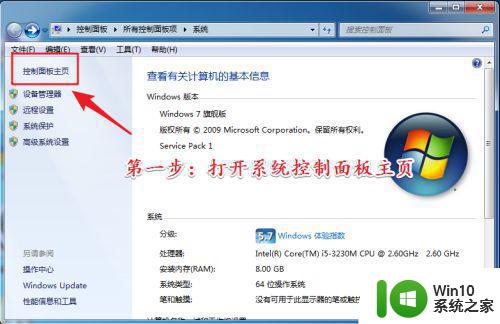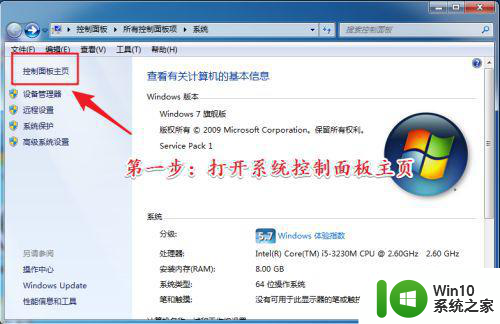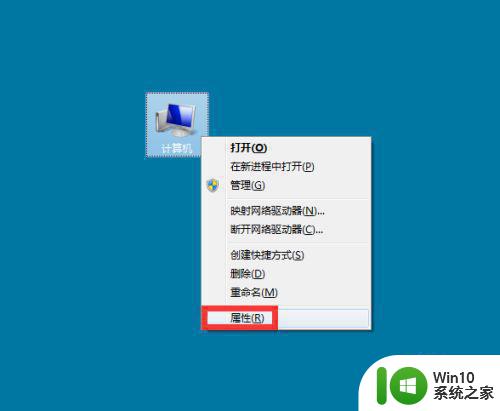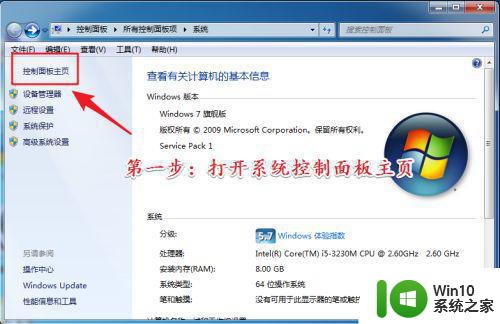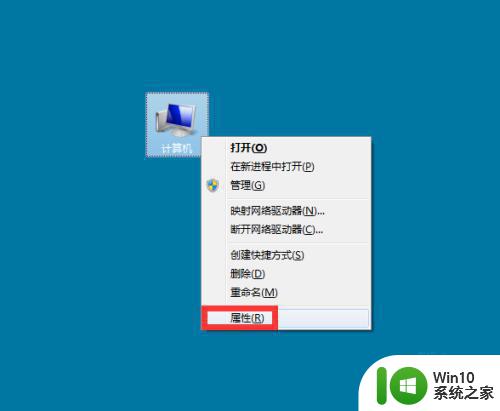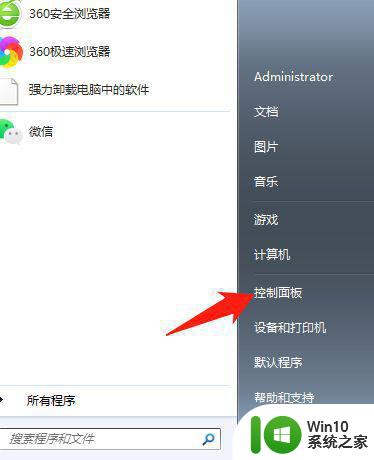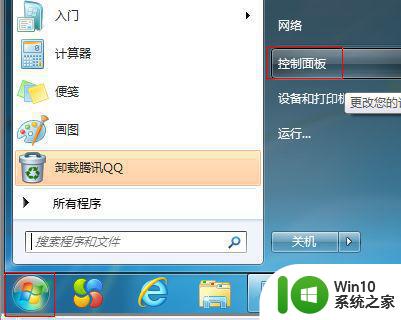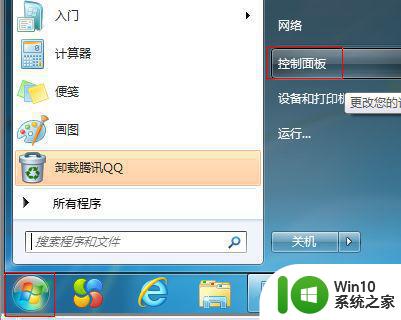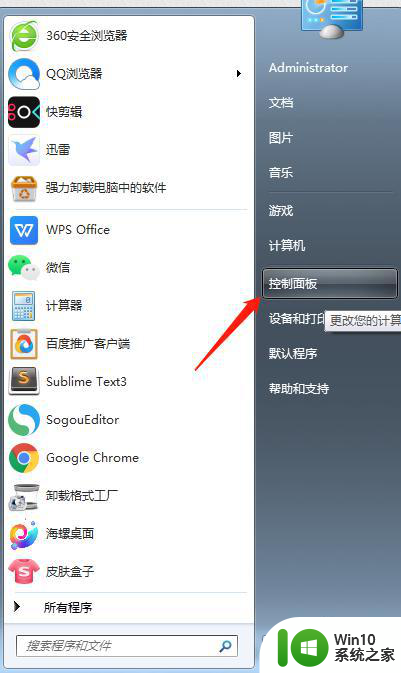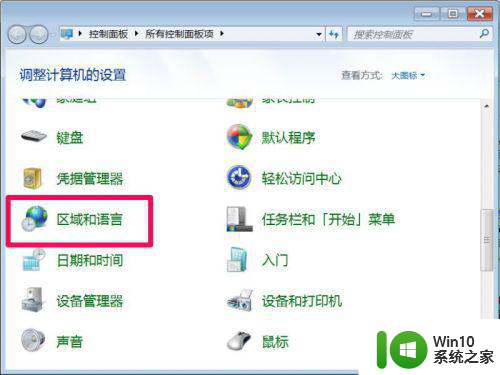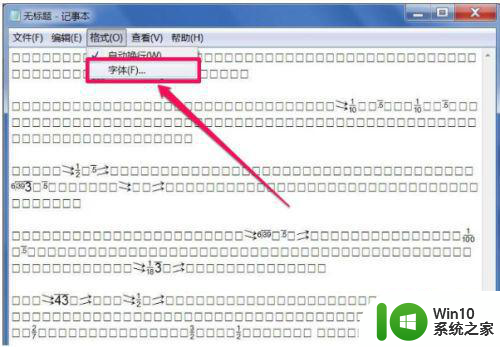win7电脑记事本出现乱码的处理方法 win7记事本乱码解决方法
更新时间:2023-09-11 17:36:14作者:yang
win7电脑记事本出现乱码的处理方法,在使用Win7电脑的过程中,有时我们可能会遇到记事本出现乱码的问题,这给我们的工作和学习带来了一定的困扰,幸运的是针对这个问题,我们可以采取一些简单的解决方法来解决记事本乱码的情况。本文将介绍一些适用于Win7电脑的记事本乱码解决方法,帮助您解决这个令人头痛的问题。
1、在计算机上右击,点击属性。
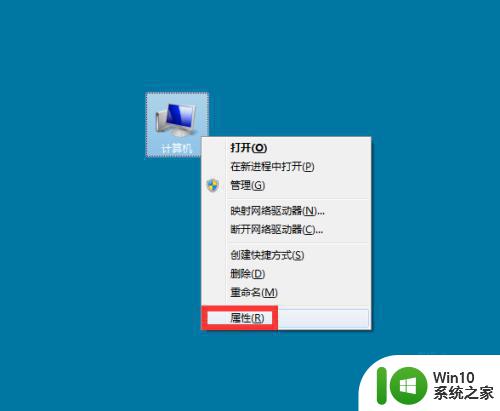
2、弹出对话框,点击控制面板。
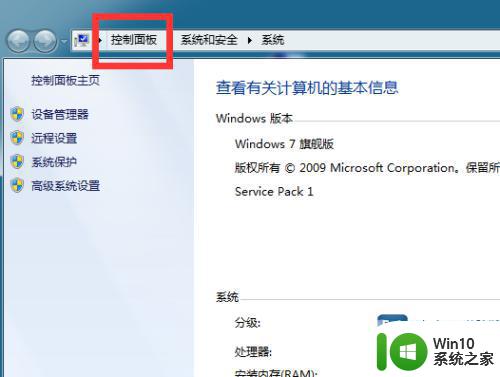
3、弹出对话框,点击时钟、语言和区域。
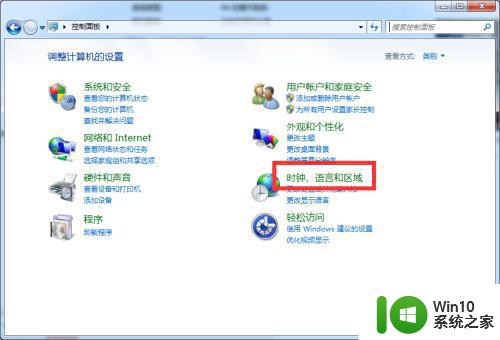
4、进入后,点击更改日期、时间或数字格式。
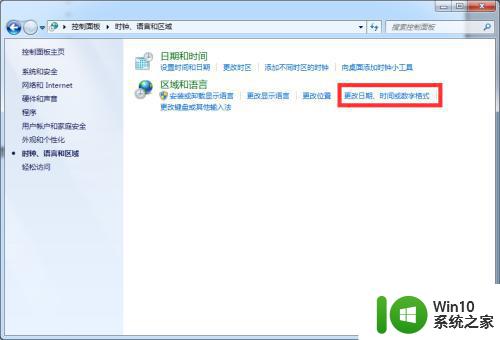
5、弹出对话框,点击管理。
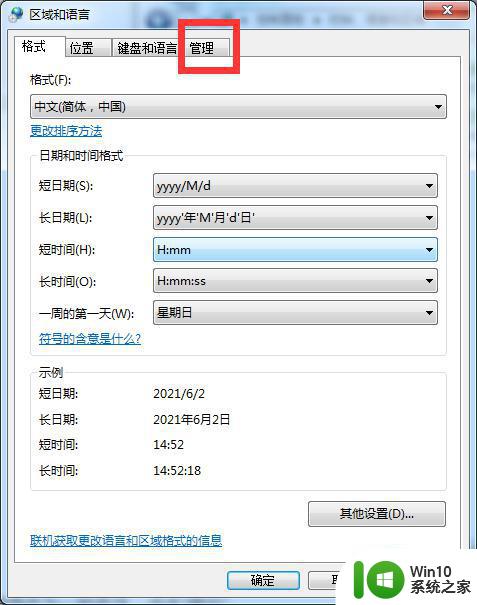
6、点击更改系统区域设置。
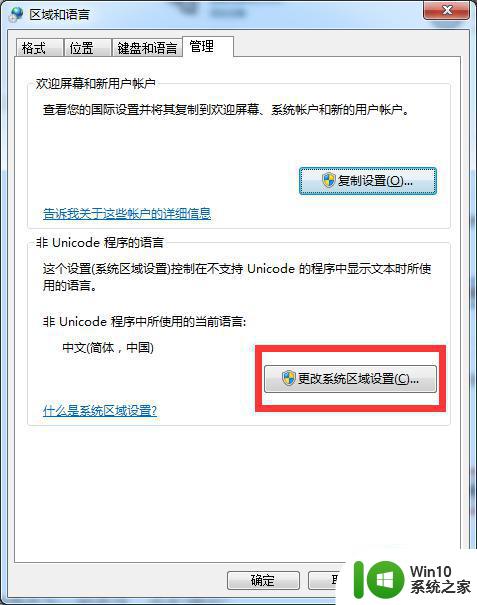
7、弹出对话框,选择任意语言,点击确定。
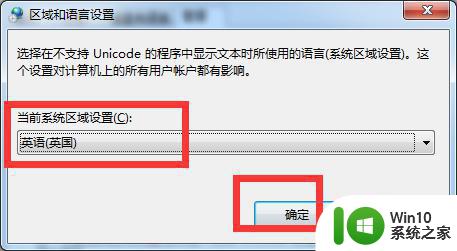
8、弹出对话框,点击现在重新启动。
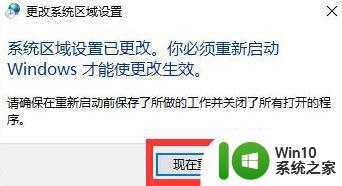
9、重启完成后,再次打开对话框,选择回中文(简体,中国),点击确定,设置完成。
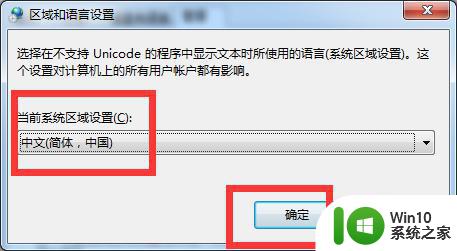
这就是处理Win7电脑记事本出现乱码的全部方法,如果你也遇到了同样的情况,请参考本篇文章提供的方法来解决,希望能对大家有所帮助。